株式会社PassFab
【PassFab iPhone Unlock】公式サイト:https://bit.ly/3WbVnTW
【PassFab iPhone Unlock】は12月12日に最新バージョンに更新しました。このバージョンではいくつかのバグが修復され、使用の体験も最適化しました。
iPhone/ iPadのスクリーンタイムとは、アプリやWebサイトの利用時間を把握し、必要に応じて使用を制限することもできる機能で、ご自身や家族のスマートフォンやタブレットの使い過ぎを防ぐことができます。この機能を解除したり設定を変更するには、スクリーンタイムパスコードが必要になります。この記事では、スクリーンタイムパスコードを忘れてもデータを失わずにスクリーンタイムを解除できるツールと、その他スクリーンタイムパスコードを解除できる裏ワザをご紹介いたします。
目次
スクリーンタイムとは?
データを失わずにスクリーンタイムのパスコードを解除する裏ワザ
対処法1:スクリーンタイムパスコードを解除する専門ソフトで解除する
対処法2:スクリーンタイムをオフにする
スクリーンタイムのパスワードを解除するその他の裏ワザ
対処法1:設定からiPhoneを初期化してスクリーンタイムを解除する
対処法2:iTunesでiPhoneを初期化してスクリーンタイムを解除する
対処法3:iCloudでiPhoneを初期化してスクリーンタイムを解除する
対処法4:スクリーンタイムの設定をリセットする
まとめ
関連記事
スクリーンタイムとは?
スクリーンタイムとは、アプリやWebサイトの利用時間を把握し、必要に応じて使用を制限することもできる機能です。画面から離れる時間をスケジュールしたり、Appの使用時間の制限を設定したりすることもできるため、ご自身や家族のスマートフォンやタブレットの使い過ぎを防ぐことができます。
データを失わずにスクリーンタイムのパスコードを解除する裏ワザ
スクリーンタイムパスコードが分からないために、デバイスを初期化してしまうとすべてのデータが消去されてしまいます。このような場合は、PassFab iPhone Unlockerがおすすめです。データを残したままスクリーンタイムだけを削除することができます。
対処法1:スクリーンタイムパスコードを解除する専門ソフトで解除する
【PassFab iPhone Unlock】無料ダウンロード:https://bit.ly/3WbVnTW【20%割引クーポン】:5DJ5-7
専用ツールPassFab iPhone Unlockerを使用すれば、画面のガイダンスに沿って、データを失わずに数ステップでスクリーンタイムのパスコードを解除することができます。またPassFab iPhone UnlockerはiPhone/iPadの画面ロック、スクリーンタイムパスコード、Apple ID を解除する専門ソフトです。
Step1:PassFab iPhone Unlockerをパソコンにダウンロードして起動し、「スクリーンタイム・パスコードを解除」をクリックします。
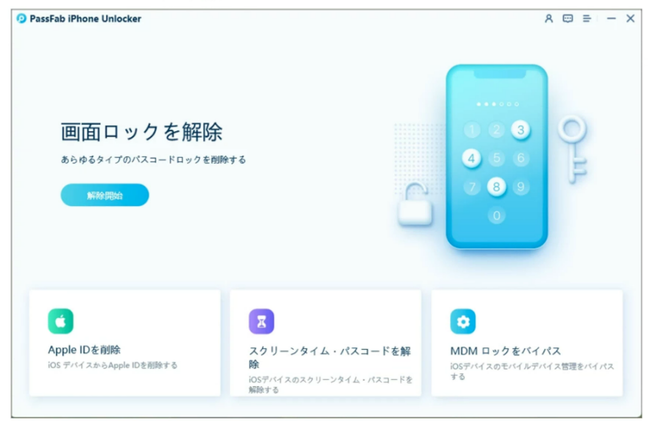
Step2:iPhoneをパソコンに接続して、「解除開始」をクリックします。
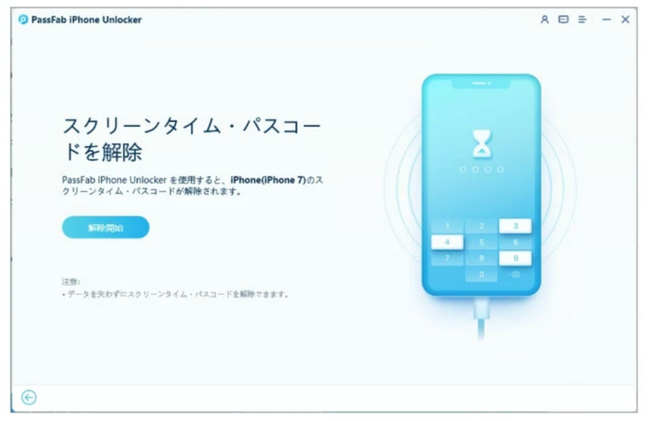
【PassFab iPhone Unlock】無料ダウンロード:https://bit.ly/3WbVnTW
PassFab iPhone Unlockを購入する時、20%OFFの割引クーポンをいつでもご利用いただけます。
【20%割引クーポン】:5DJ5-7
対処法2:スクリーンタイムをオフにする
Step1:「設定」―「スクリーンタイム」をタップします。
Step2:「スクリーンタイムをオフにする」を選択します。
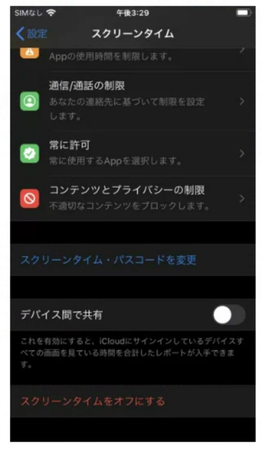
Step3:スクリーンタイムパスコードを入力します。
スクリーンタイムのパスワードを解除するその他の裏ワザ
ここからは、スクリーンタイムパスコードを解除するその他の方法をご紹介いたします。中にはiOS端末自体を初期化する方法もあります。この場合、端末内のすべてのデータが消えてしまうため、バクアップを取り、実行については慎重に判断してください。
対処法1:設定からiPhoneを初期化してスクリーンタイムを解除する
iOS端末自体を初期化するため、スクリーンタイムパスコードも強制的に解除されます。すべてのデータが消えてしまうため、バクアップを取り実行については慎重に判断してください。
Step1:「設定」を開き、ユーザー名をタップします。
Step2:「探す」―「iPhoneを探す」をタップし、「iPhoneを探す」をオフに設定します。
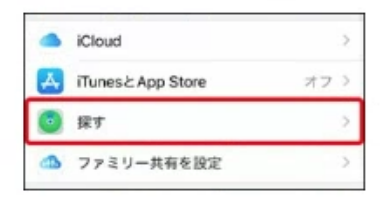
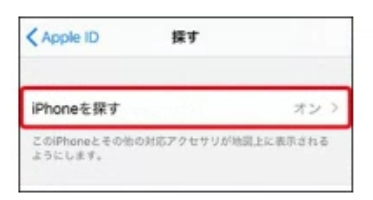
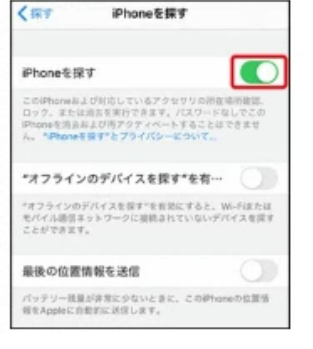
Step3:「設定」―「一般」をタップします。
Step4:「リセット」をタップします。

Step5:「すべてのコンテンツと設定を消去」」をタップします。
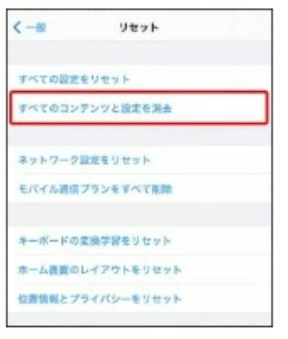
Step6:パスコード、スクリーンタイムパスコードを入力します。
Step7:「iPhoneを消去」をタップします。消去を確認する画面が表示されたら、再度「iPhoneを消去」をタップしてください。
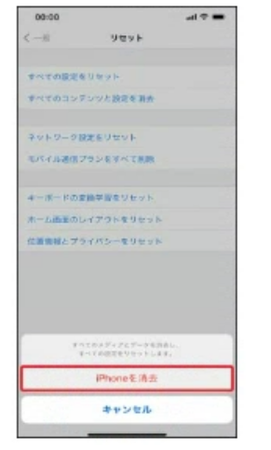
対処法2:iTunesでiPhoneを初期化してスクリーンタイムを解除する
iOS端末自体を初期化するため、スクリーンタイムパスコードも強制的に解除されます。すべてのデータが消えてしまうため、バクアップを取り実行については慎重に判断してください。
Step1:iTunesを最新版にアップデートします。
Step2:iPhone/ iPadをパソコンに接続します。
Step3:iTunesを開き、画面に表示されたデバイスのアイコンをクリックします。
Step4:「概要」タブをクリックし、「iPhone/ iPadを復元」をクリックします。
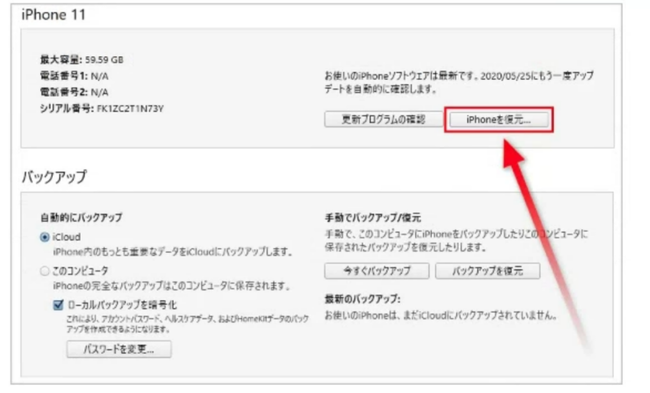
Step5:ポップアップの確認画面の「復元」をクリックして初期化を開始します。
対処法3:iCloudでiPhoneを初期化してスクリーンタイムを解除する
iOS端末自体を初期化するため、スクリーンタイムパスコードも強制的に解除されます。すべてのデータが消えてしまうため、バックアップを取り、実行については慎重に判断してください。
Step1:iCloud.comへ、Apple IDとパスワードでサインインします。
Step2:「iPhoneを探す」を選択します。
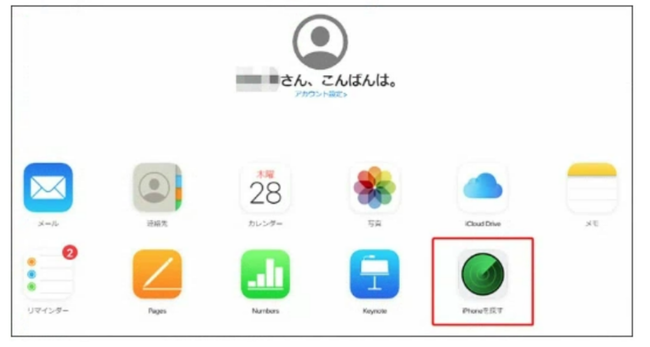
Step3:「すべてのデバイス」で初期化するデバイスを選択します。
Step4:「iPhoneを消去」を選択して初期化を開始します。
対処法4:スクリーンタイムの設定をリセットする
最新のiOS(iOS13.4以降)では、スクリーンタイムパスコードを設定したときのApple IDとパスワードを入力すれば、リセットできます。
Step1:「設定」―「スクリーンタイム」をタップします。
Step2:「スクリーンタイム・パスコード」を選択します。
Step3:「スクリーンタイム・パスコードを変更」をタップします。
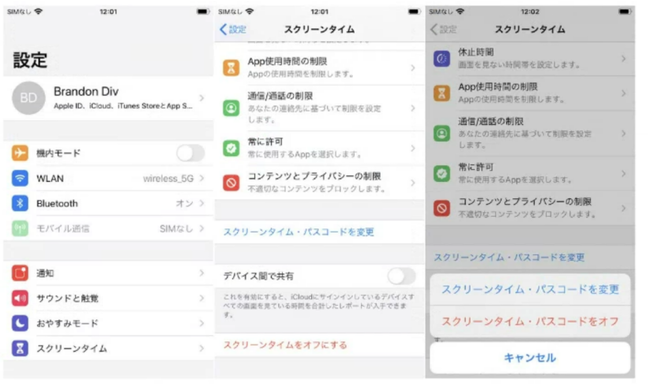
Step4:「パスコードをお忘れですか?」をタップします。
Step5:「スクリーンタイム・パスコードの復旧」画面で、スクリーンタイムパスコードを設定したときに使用したApple IDとパスワードを入力します。
Step6:新しいスクリーンタイムパスコードを入力して設定してください。
まとめ
この記事では、スクリーンタイムパスコードを解除する裏ワザをご紹介いたしました。スクリーンタイムパスコードが分からないためにデバイスを初期化してしまうと、すべてのデータが消去されてしまいます。このような場合は、専用ツールPassFab iPhone Unlockをお使いいただくと、データを残したままスクリーンタイムパスコードを解除できます。PassFab iPhone Unlockerは、画面のガイダンスに沿って、数ステップで簡単、高速にスクリーンタイムパスコードを解除することができる強力なツールです。その他、パスコードの解除など、多彩な機能が搭載されている強力なツールです。iPhoneやiPadでお困りの場合は、ぜひお試しください。弊社は皆様のご愛顧を感謝するため、弊社はPassFab iPhone Unlockを購入時、いつでもご利用いただける20%OFFの割引クーポンを皆様に提供しております。割引クーポンは5DJ5-7です。ぜひお見逃しなく。
関連記事
自宅でもiPhone 画面 ロックを解除する裏ワザ
https://www.passfab.jp/unlock-iphone/tips-to-unlock-iphone-screen.html
初期化せずにiPhone パスコードを解除する方法
https://www.passfab.jp/unlock-iphone/unlock-iphone-passcode-without-initialization.html
Apple IDパスワードが合ってるのにサインインできない場合の対処法【初心者でも簡単!】
https://www.passfab.jp/unlock-iphone/failed-to-unlock-apple-id-with-right-password.html










































































